Hoe om `n nuwe gids op die rekenaar te skep
Hierdie artikel sal jou leer hoe om `n nuwe, leë gids op `n Windows-rekenaar en op `n Mac te skep.
stappe
Metode 1
Skep `n nuwe gids op `n Windows-rekenaar

1
Gaan na die area waar jy die gids wil skep. Die eenvoudigste plek is die rekenaarbureaublad, maar jy kan `n gids daar enige plek skep.
- U kan die Lêer Explorer deur op die Start-kieslys te klik
Windowsstart.jpg" klas ="beeld ligkas">
en skryf "lêer ontdekkingsreisiger". Klik dan op dieWindowsFileExplorer.jpg" klas ="beeld ligkas">
Lêer Explorer bo-aan die Start-menu. Van hieruit kan u enige gids kies wat u wil oopmaak in die linker paneel.
2
Regskliek op `n oop spasie. As u dit doen, sal u `n aftrekkieslys oopmaak. Maak seker jy kliek nie regs op `n lêer of `n vouer nie, aangesien hierdie aksie `n verkeerde aftreklys sal oopmaak.

3
Nuwe keuse. Hierdie opsie is onder in die keuselys en maak `n ander pop-up menu oop.

4
Klik op die gids Dit is bo-aan die pop-up menu.

5
Skryf `n naam vir die gids en druk ⌅ Tik. Hierdie aksie sal die gids met die nuwe naam skep.
Metode 2
Skep `n nuwe gids op `n Mac

1
Gaan na die area waar jy die gids wil skep. Die lessenaar van die Mac is gewoonlik die maklikste plek om `n gids te skep, maar jy kan byna oral `n gids skep.
- U kan die aansoek oopmaak Well, wat lyk soos `n blou gesig en is aan die onderkant van die skerm. Gaan dan enige plek om `n nuwe gids te maak, soos dokumente.

2
Klik op Lêer. Hierdie kieslysitem is bo links van die Mac-skerm.

3
Klik op Nuwe vouer. Met hierdie handeling kan u `n nuwe gids in u huidige ligging skep.

4
Skryf `n naam vir die gids en druk agteruitgang. Met hierdie handeling kan u `n nuwe gids met `n nuwe naam skep.
Deel op sosiale netwerke:
Verwante
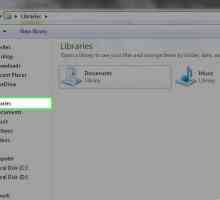 Hoe om `n gids by die Windows 7 soek indeks in te voeg
Hoe om `n gids by die Windows 7 soek indeks in te voeg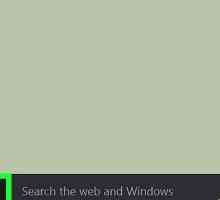 Hoe om Windows Explorer oop te maak
Hoe om Windows Explorer oop te maak Hoe toegang tot die rekenaar opsie in Windows 8
Hoe toegang tot die rekenaar opsie in Windows 8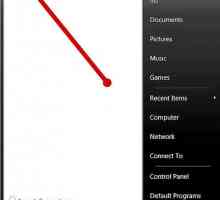 Hoe om die geheime van Windows Vista te aktiveer
Hoe om die geheime van Windows Vista te aktiveer Hoe om lettertipes by Adobe Illustrator te voeg
Hoe om lettertipes by Adobe Illustrator te voeg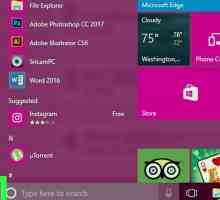 Hoe om `n netwerk dryf toe te ken
Hoe om `n netwerk dryf toe te ken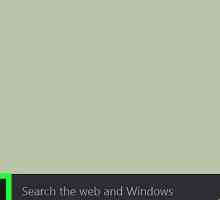 Hoe om die geskiedenis van hardloop in Windows uit te vee
Hoe om die geskiedenis van hardloop in Windows uit te vee Hoe om die ikoon van `n EXE-lêer te verander
Hoe om die ikoon van `n EXE-lêer te verander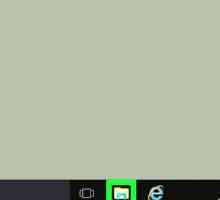 Hoe om die eienskappe van `n lêer te verander
Hoe om die eienskappe van `n lêer te verander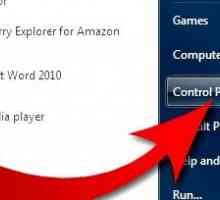 Hoe om jou gunsteling foto`s te omskep in `n skermbewaarder (in Windows 7)
Hoe om jou gunsteling foto`s te omskep in `n skermbewaarder (in Windows 7)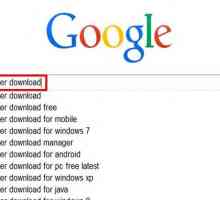 Hoe om Internet Explorer as die verstek blaaier in Windows XP Home Edition uit te skakel
Hoe om Internet Explorer as die verstek blaaier in Windows XP Home Edition uit te skakel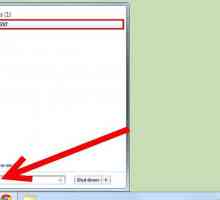 Hoe om die Look Toolbar te verwyder
Hoe om die Look Toolbar te verwyder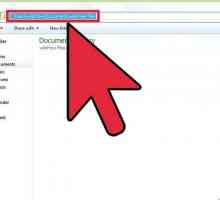 Hoe om `n lêer of gids heeltemal te versteek
Hoe om `n lêer of gids heeltemal te versteek Hoe om Windows Explorer te dwing om te begin in die gids wat jy wil hê
Hoe om Windows Explorer te dwing om te begin in die gids wat jy wil hê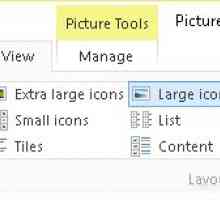 Hoe om voorskou in te stel om beelde in `n gids op Windows 10-stelsel te bekyk
Hoe om voorskou in te stel om beelde in `n gids op Windows 10-stelsel te bekyk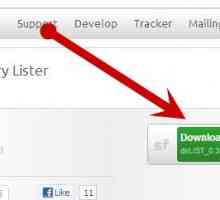 Hoe om my media biblioteek in Windows Media Player te druk
Hoe om my media biblioteek in Windows Media Player te druk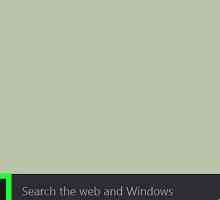 Hoe om `n ISO-beeld te berg
Hoe om `n ISO-beeld te berg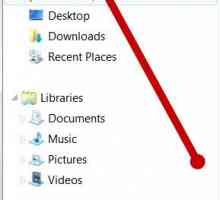 Hoe om die Windows-gids te navigeer
Hoe om die Windows-gids te navigeer Hoe om lêers in Windows te verberg
Hoe om lêers in Windows te verberg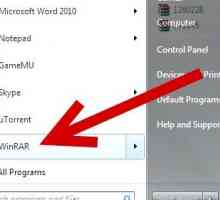 Hoe om `n gids in `n prent op jou rekenaar te steek
Hoe om `n gids in `n prent op jou rekenaar te steek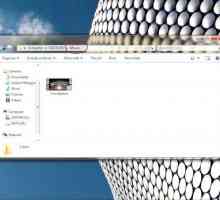 Hoe om `n gids by die Begin-kieslys te voeg
Hoe om `n gids by die Begin-kieslys te voeg
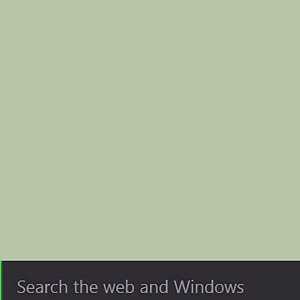 Hoe om Windows Explorer oop te maak
Hoe om Windows Explorer oop te maak Hoe toegang tot die rekenaar opsie in Windows 8
Hoe toegang tot die rekenaar opsie in Windows 8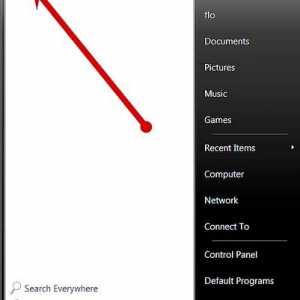 Hoe om die geheime van Windows Vista te aktiveer
Hoe om die geheime van Windows Vista te aktiveer Hoe om lettertipes by Adobe Illustrator te voeg
Hoe om lettertipes by Adobe Illustrator te voeg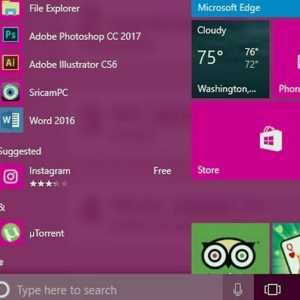 Hoe om `n netwerk dryf toe te ken
Hoe om `n netwerk dryf toe te ken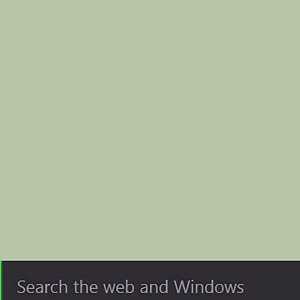 Hoe om die geskiedenis van hardloop in Windows uit te vee
Hoe om die geskiedenis van hardloop in Windows uit te vee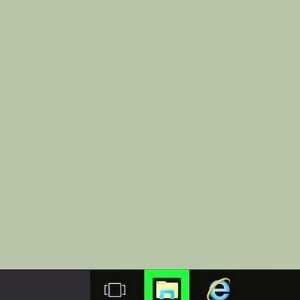 Hoe om die eienskappe van `n lêer te verander
Hoe om die eienskappe van `n lêer te verander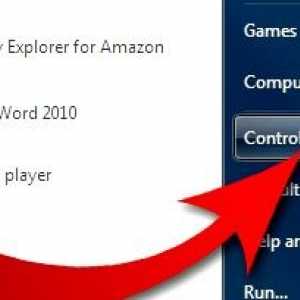 Hoe om jou gunsteling foto`s te omskep in `n skermbewaarder (in Windows 7)
Hoe om jou gunsteling foto`s te omskep in `n skermbewaarder (in Windows 7)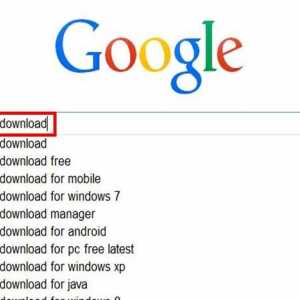 Hoe om Internet Explorer as die verstek blaaier in Windows XP Home Edition uit te skakel
Hoe om Internet Explorer as die verstek blaaier in Windows XP Home Edition uit te skakel